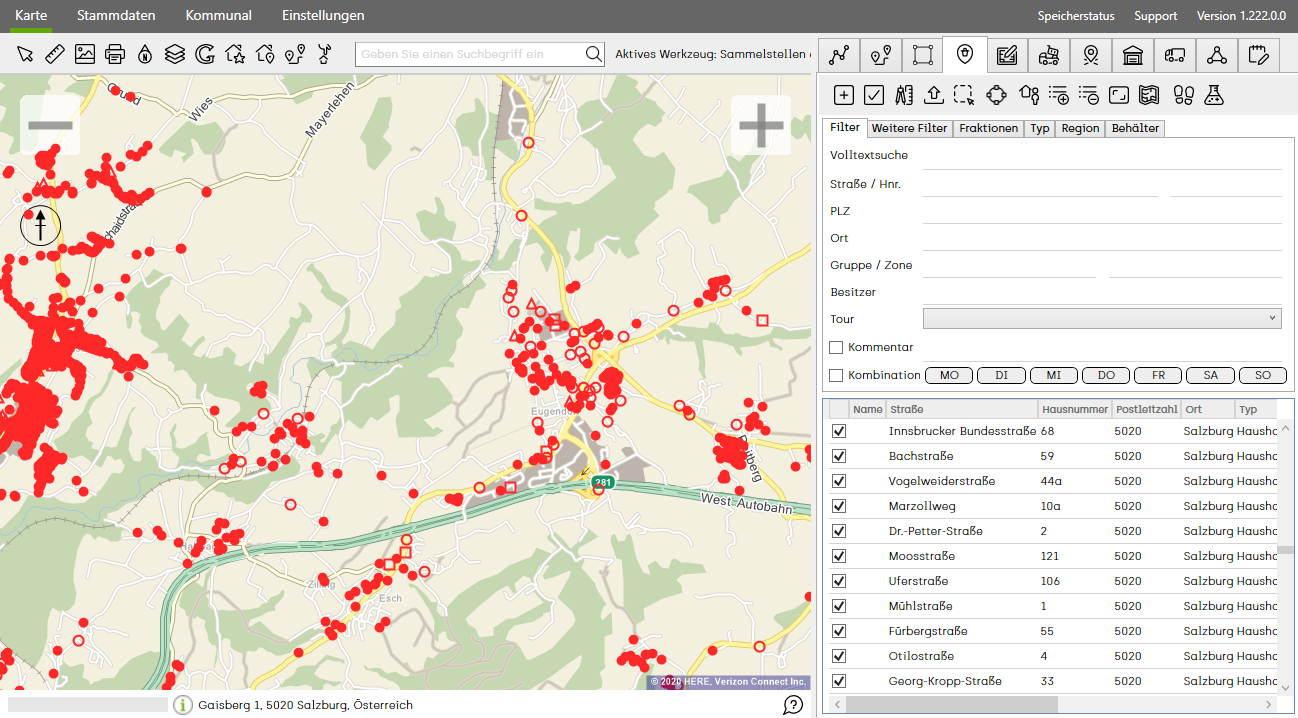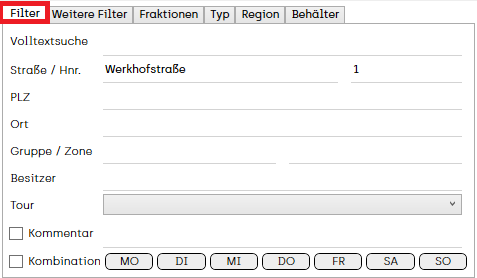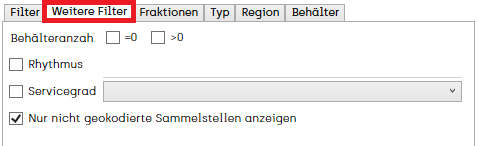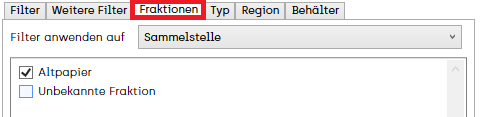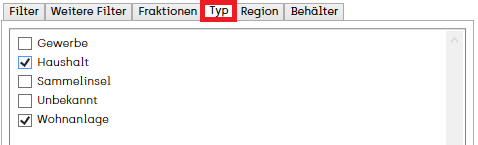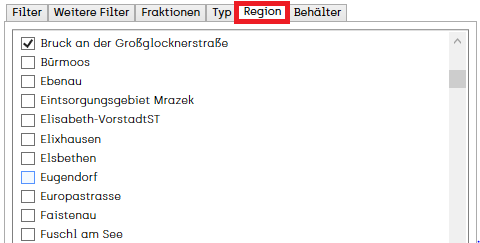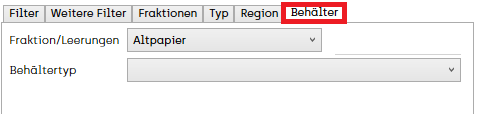Sammelstellen im Ressourcenmanager
Hauptmenü / Ressourcenmanager / Sammelstellen
Als Sammelstelle wird die Adresse bezeichnet, bei welcher ein oder mehrere Behälter zur Abholung bereitstehen.
Die im Menü Kommunal vorhandenen Sammelstellen werden zusätzlich im Ressourcenmanager im Register Sammelstellen angezeigt. Auch hier können neue Sammelstellen als Liste importiert oder einzelne Sammelstellen auf der Karte neu erstellt werden. Zusätzlich gibt es hier weitere Funktionen, die im Zusammenhang mit der Verwaltung der Sammelstellen nützlich sind, wie beispielsweise die Regionsfunktionen, Funktionen zum Zusammenführen von Sammelstellen und die Einwohnerverteilung.
Sammelstellen auf der Karte verwalten
In der Kartenansicht werden alle im Ressourcenmanager ausgewählten bzw. gefilterten Sammelstellen nach Typ differenziert dargestellt.
Hierfür müssen Sie in einem ersten Schritt die Sammelstellentypen definieren, um diese in weiterer Folge einer Sammelstelle zuzuordnen.
Je nach gewählter Darstellung beim Sammelstellentyp werden diese auf der Karte unterschiedlich dargestellt.
Auf der rechten Seite werden sämtliche Werkzeuge und Filter für die Sammelstellen dargestellt.
Toolbar
![]() Neue Sammelstelle auf der Karte erstellen
Neue Sammelstelle auf der Karte erstellen
![]() Funktionen zum Zusammenführen von Sammelstellen
Funktionen zum Zusammenführen von Sammelstellen
Filter
Auch im Ressourcenmanger im Register Sammelstellen stehen Ihnen verschiedene Filter zur Verfügung mit welchen Sie die Suche nach bestimmten Sammelstellen eingrenzen können.
Filter
Im Register Filter können Sie mittels Eingabe von Straße, Hausnummer, PLZ und Ort nach bestimmten Adressen suchen. Zudem besteht die Möglichkeit die Sammelstellen nach einer bestimmten Gruppe oder Zone zu durchsuchen.
Auch können die Sammelstellen eines definierten Besitzers gefiltert werden oder bei denen im Kommentarfeld eine Bemerkung erfasst wurde. Auch nach bestimmten Touren können Sie Filtern. Öffnen Sie dazu die Auswahlliste und wählen die entsprechende Tour aus. Anhand der Buttons für die unterschiedlichen Wochentage ![]() werden Sammelstellen gefiltert, bei denen einen Tour mit dem ausgewählten Wochentag hinterlegt ist.
werden Sammelstellen gefiltert, bei denen einen Tour mit dem ausgewählten Wochentag hinterlegt ist.
Weitere Filter
Fraktionen
Typ
Region
Behälter
Im Register Fraktionen kann durch aktivieren der Kontrollkästchen nach den gewünschten Fraktionen gefiltert werden.
Im Register Typen kann nach verschiedenen Sammelstellentypen gefiltert werden.
Im Register Regionen sind alle von Ihnen erstellten Regionen ersichtlich und Sie können danach filtern. Wählen Sie eine Region aus werden alle Sammelstellen, welche sich in der Region befinden, in der Übersicht dargestellt. Mit der Option Filter invertieren werden alle Sammelstellen gefiltert, welche NICHT in der gewählten Region liegen.
Im Register Erweitert kann nach Besitzer, Servicegrad und Tarif, Tour und Zone gefiltert werden.
Links über der Liste wird die Anzahl der gefilterten Sammelstellen angezeigt.
Klickt man mit Doppelklick auf diese Zahl so erscheint ein Kleiner Dialog welcher die Anzahl der gefilterten Sammelstellen mit Behältern und Einwohnern wiedergibt.